Martwi Was, że bateria Waszego iPhone’a, czy iPada wyczerpuje się za szybko? Nie lubicie takiego widoku jak poniżej?
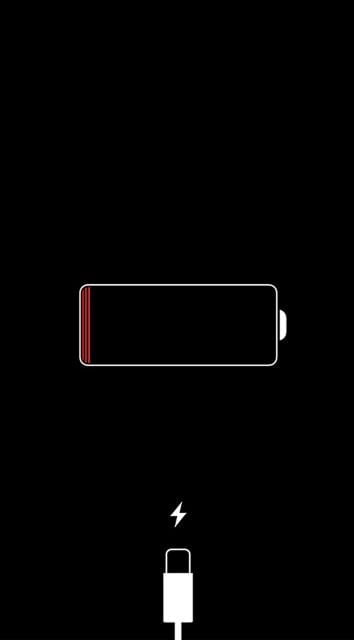
Oto kilkanaście wskazówek dotyczących oszczędzania w iOS 11, które pomogą Wam wydłużyć czas pracy na baterii.
Wyłącz automatyczną jasność
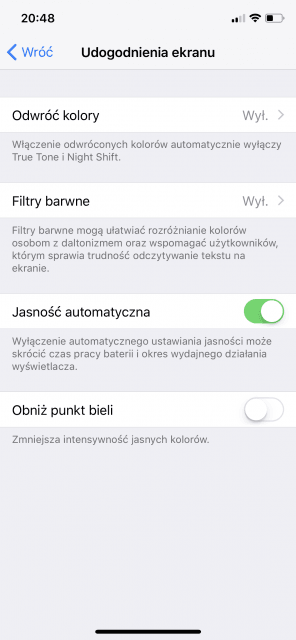
Automatyczna jasność zawsze utrzymuje ekran na maksimum jasności lub w jej pobliżu. Opcję można wyłączyć wchodząc w Ustawienia, następnie Ogólne, Dostępność, a potem Udogodnienia ekranu i wybrać Automatyczną jasność.
Wyłącz odświeżanie aplikacji w tle
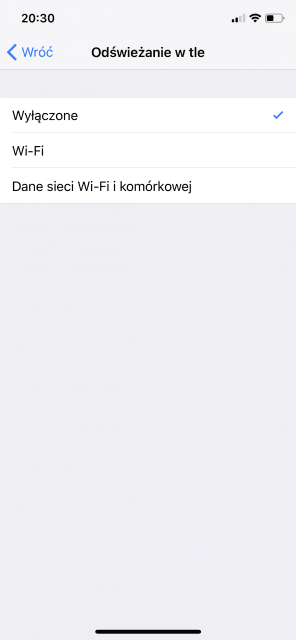
W rzeczywistości nie każda aplikacja wymaga tej funkcji włączonej. Aby dostosować ustawienie do swoich potrzeb wybierz Ustawienia, Ogólne, Odświeżanie aplikacji w tle. Funkcję możemy całkowicie wyłączyć albo wybrać, które aplikacje mogą być aktualizowane w tle.
Wyłącz funkcję Assistive Touch
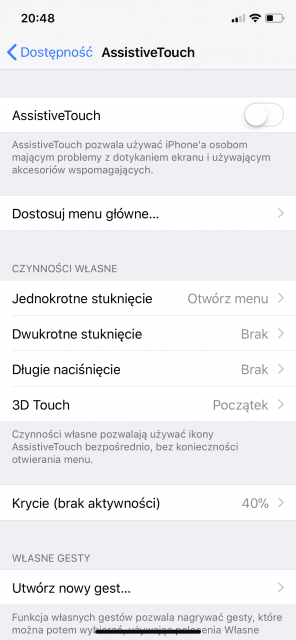
Jest to opcja przeznaczona dla osób, które mają trudności z dotknięciem ekranu. Jest automatycznie włączona po aktualizacji systemu. Wybierz Ustawienia, Ogólne, Dostępność, Assistive Touch.
Wyłącz śledzenie lokalizacji
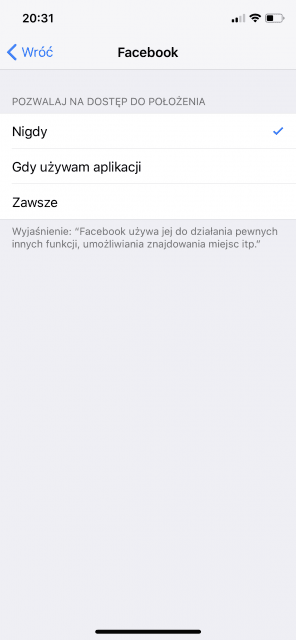
Usługi lokalizacji pozwalają aplikacjom na znalezienie naszego położenia, aby wskazać, gdzie jesteśmy. Nie ma potrzeby, aby wszystkie aplikacje wykorzystywały tę funkcję. Szczególnie, że bardzo drenuje ona naszą baterię. W niektórych przypadkach lokalizacje mogą być dla nas całkowicie niepotrzebne. Wybieramy Ustawienia, Prywatność, Usługi lokalizacji. W zależności od wybranej aplikacji możemy wybrać trzy opcje: całkowicie wyłączyć lokalizowanie, pozostawić zawsze włączoną lub aktywną tylko wtedy, kiedy używamy danej aplikacji.
Wyłącz wibracje
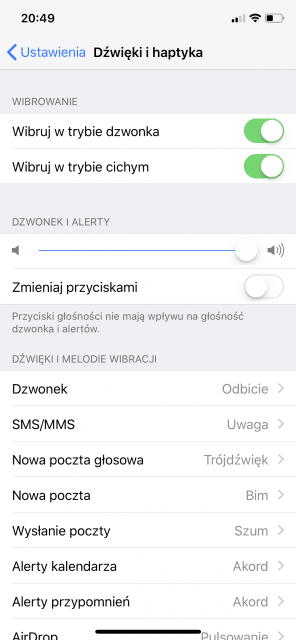
Alarmy wibracyjne są przydatne, ale również one obciążają nasze baterie. W ekstremalnych przypadkach możemy je wyłączyć. Wybieramy Ustawienia, a potem Dźwięki.
Wyłącz powiadomienia
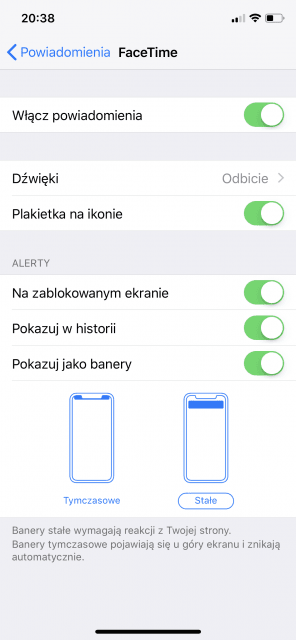
Zwykle potrzebujemy powiadomień z najważniejszych aplikacji. Możemy też wybrać najbardziej właściwe dla nas opcje powiadomień. Aby to zrobić otwieramy Ustawienia, a potem Powiadomienia. Poniżej mamy listę aplikacji na urządzeniu i możemy wybrać interesujące nas opcje.
Wyłącz Siri
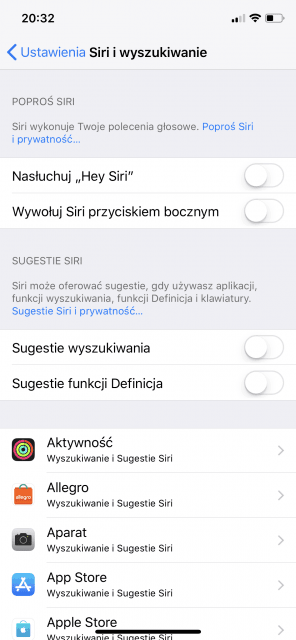
Siri zawsze nasłuchuje i działa w tle – korzysta więc z baterii. Jeżeli nie używamy asystenta głosowego najlepiej będzie go wyłączyć. Wybieramy Ustawienia, a dalej Siri i wyłączamy opcję „Hey Siri”.
Wyłącz Bluetooth
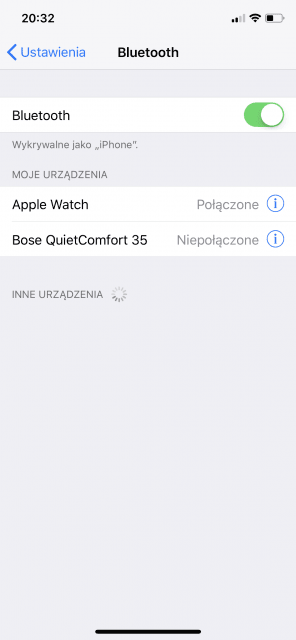
Bluetooth nie wyłączymy całkowicie w panelu sterowania iOS 11. Aby go całkowicie dezaktywować przechodzimy do Ustawienia, potem Bluetooth i wyłączamy przełącznik.
Wyłącz funkcję „Podnieś by obudzić”
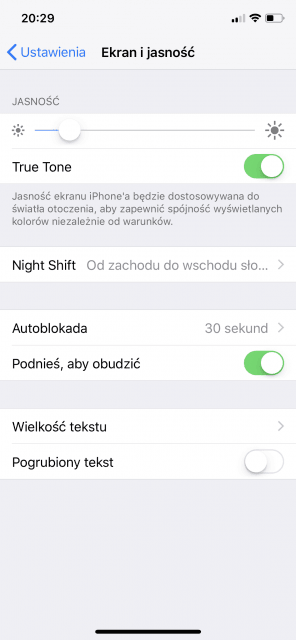
Po aktualizacji do iOS 11 opcja ta jest domyślnie włączona. Gdy podnosimy nasz telefon lub podchodzimy do tego z wahaniem ekran iPhone’a się podświetli. Mocno zużywa to energię. Można to wyłączyć, otwierając Ustawienia, przechodząc do Ekran i jasność i wybierając funkcję Podnieś by obudzić.
Ustaw Autoblokadę na 30 sekund
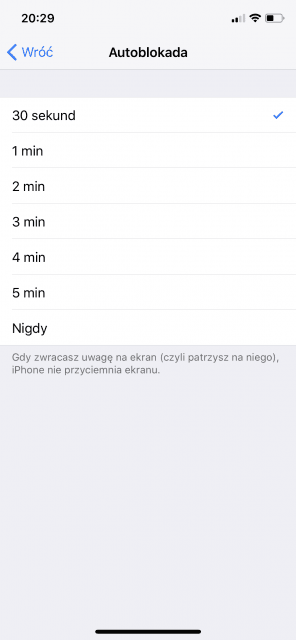
Automatyczne blokowanie decyduje, kiedy ekran urządzenia zgaśnie. Ustawienie blokady na najniższą opcję, czyli 30 sekund pozwoli zmniejszyć zużycie energii przez telefon. Funkcję wyłączymy w Ustawieniach, a następnie przechodzimy do Ekran i jasność, tam znajdziemy opcje Autoblokady.
Zaktualizuj wszystkie aplikacje do najnowszych wersji
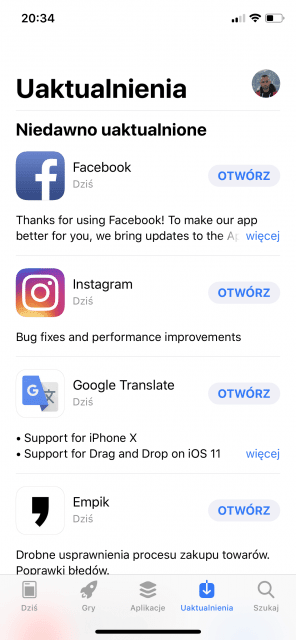
Kiedy Apple wypuszcza nową aktualizację iOS, programiści przygotowują i optymalizują swoje aplikacje pod kątem najnowszej wersji systemu. Aktualizowanie wszystkich dostępnych aplikacji może pomóc w przypadku problemów z szybszym rozładowywaniem baterii.
Zmniejsz liczbę widżetów na ekranie blokady
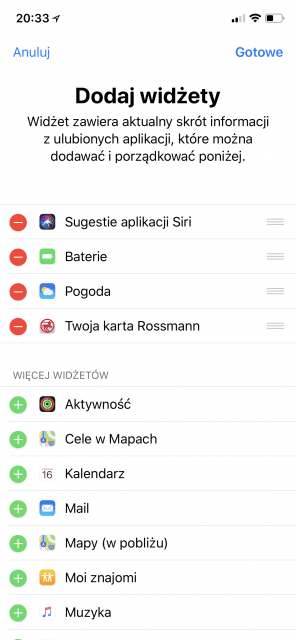
Widżety umożliwiają szybkie przeglądanie ważnych informacji na ekranie blokady, takich jak pogoda, wydarzenia w kalendarzu, przypomnienia, informacje o baterii podłączonych urządzeń. Wszystkie te funkcje zużywają energię, aby regularnie się odświeżać i podawać nam aktualne informacje. Pozbycie się tych widżetów, których nie potrzebujemy, pozwoli oszczędzić baterię. Aby je usunąć należy przejść do ich ekranu, kliknąć opcję edytuj na samym dole, wybrać te, które potrzebujemy.
Użyj trybu oszczędzania energii
Jest to najprostsza metoda oszczędzania baterii. Włączymy go wybierając Ustawienia, następnie przechodząc do Baterii i wybierając ten tryb.
Włącz opcję redukowania ruchu
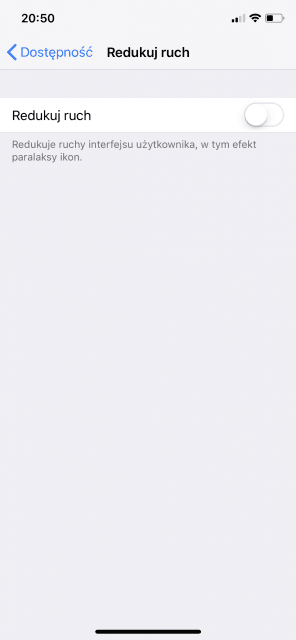
Ciekawe efekty czy animacje w systemie nie pozostają bez wpływy na czas pracy naszego urządzenia. Możemy jednak je wyłączyć. Ustawienia, następnie Ogólne, potem Dostępność i Redukuj ruch.
Oczywiście niektóre opcje są bardzo radykalne. Myślę, że nie można popadać w przesadę i w swoim telefonie wybrać je wszystkie, aby bateria trzymała jak najdłużej. Wyłączenie niektórych funkcji zmniejszy przecież naszą przyjemność z użytkowania iPhone’a. Jednak część opcji zwyczajnie nie musi nam być potrzebna, możemy je dostosować do swoich potrzeb lub wyłączyć.

